美化Python图表:打造专业数据可视化的终极指南
发布时间: 2024-09-30 00:44:43 阅读量: 36 订阅数: 34 

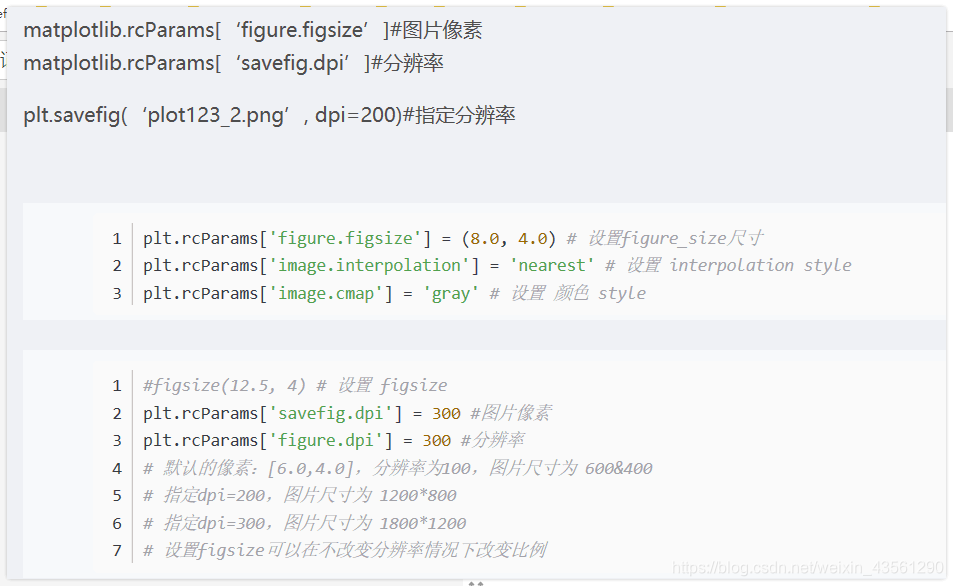
# 1. 数据可视化的理论基础
## 1.1 数据可视化的意义
数据可视化是将复杂的数据集通过图形、图表、地图等形式进行直观展示的过程。它不仅仅是为了美观,更是为了让人们能够快速理解数据背后的信息,挖掘数据趋势和模式,支持决策制定。一个有效的数据可视化能够将数据集中的变量和它们之间的关系,以易于理解的视觉元素呈现给观众。
## 1.2 数据可视化的分类
数据可视化主要分为两大类:探索性可视化和解释性可视化。探索性可视化多用于数据分析师个人,帮助他们在数据分析初期发现数据集中的模式、异常和趋势。解释性可视化则更侧重于向观众展示分析结果,通常需要更精心的设计和呈现,以确保信息能够被清晰地传达。
## 1.3 数据可视化的关键原则
为了有效地进行数据可视化,需要遵循一些基本原则。清晰性是首要的,图表应直观且易于理解。其次是准确性,确保图表准确反映了数据的真实情况。此外,数据的比较和对比应当直观,避免误导观众。最后,简洁性也很重要,图表不应包含不必要的信息,保持专注和重点突出。
```mermaid
graph TD
A[数据可视化] --> B[探索性可视化]
A --> C[解释性可视化]
B --> D[个人数据分析]
C --> E[信息传达]
D --> F[模式发现]
E --> G[设计和呈现]
```
在下一章节,我们将深入了解Matplotlib这一强大的Python图表绘制库,它是数据可视化的基石,也是许多数据分析工具包的核心。
# 2. Matplotlib基础与高级功能
## 2.1 Matplotlib简介与安装
### 2.1.1 Matplotlib的发展与应用
Matplotlib是一个用于创建静态、动态和交互式可视化的Python库。自从2003年首次发布以来,它已经成为了Python中标准的数据可视化工具之一。Matplotlib的特点在于其灵活性和可扩展性,使其可以在多种环境中使用,如Jupyter Notebook、桌面应用程序以及Web应用程序。
在数据科学领域,Matplotlib广泛用于创建出版质量级别的图表。它允许用户自定义图表的每一个方面,从颜色和字体到图表的整体布局和样式。在学术界,Matplotlib常用于生成图表,以展示数据分析和统计模型的结果。它的应用不仅限于科学研究,也包括金融、工程、经济学等多个领域的数据可视化需求。
### 2.1.2 如何安装和配置Matplotlib
安装Matplotlib非常简单,只需在终端或命令提示符中运行以下命令:
```bash
pip install matplotlib
```
如果是在使用Python的虚拟环境中,需要先激活相应的虚拟环境。
安装完成后,可以通过编写简单的代码来验证Matplotlib是否已经正确安装。通常,在Jupyter Notebook中,我们可以使用以下代码来检查版本,并绘制一个简单的折线图:
```python
import matplotlib.pyplot as plt
# 打印Matplotlib版本
print(plt.__version__)
# 绘制一个简单的折线图
plt.plot([1, 2, 3, 4], [1, 4, 2, 3])
plt.show()
```
如果一切正常,上述代码将会弹出一个包含折线图的窗口。
在配置Matplotlib时,一个重要的步骤是设置其后端。Matplotlib支持多种后端,后端决定了Matplotlib的图表将如何渲染。例如,你可以使用"TkAgg"、"Qt5Agg"等后端。大多数情况下,Matplotlib会自动选择一个合适的后端,但在某些情况下,用户可能需要手动设置以获得更好的兼容性和性能。
## 2.2 Matplotlib的基本图表绘制
### 2.2.1 绘制折线图、柱状图和饼图
Matplotlib是一个全面的绘图库,它提供了一系列的函数来绘制各种标准图表类型。最常见的图表类型包括折线图、柱状图和饼图,它们分别用于表示数据随时间或顺序的变化、不同类别的数据分布以及数据的百分比组成。
**折线图**是用于展示数据点如何随时间或其他连续变量变化的一种图表。以下是一个简单的折线图示例:
```python
import matplotlib.pyplot as plt
# 准备数据
x = [1, 2, 3, 4]
y = [1, 4, 2, 3]
# 绘制折线图
plt.plot(x, y, marker='o') # 添加圆点标记
plt.title('Simple Line Plot')
plt.xlabel('X Axis Label')
plt.ylabel('Y Axis Label')
plt.grid(True) # 显示网格
plt.show()
```
**柱状图**非常适合比较不同类别的数据。柱状图的每个柱子代表一个类别,其高度表示该类别的数值大小。下面是一个柱状图示例:
```python
import matplotlib.pyplot as plt
# 准备数据
categories = ['Category A', 'Category B', 'Category C']
values = [10, 20, 30]
# 绘制柱状图
plt.bar(categories, values)
plt.title('Simple Bar Chart')
plt.xlabel('Categories')
plt.ylabel('Values')
plt.show()
```
**饼图**是另一种常用的数据可视化图表,用于展示各部分占整体的比例。下面是一个饼图的示例代码:
```python
import matplotlib.pyplot as plt
# 准备数据
sizes = [25, 35, 40, 10]
labels = ['Group A', 'Group B', 'Group C', 'Group D']
# 绘制饼图
plt.pie(sizes, labels=labels, autopct='%1.1f%%')
plt.title('Simple Pie Chart')
plt.show()
```
### 2.2.2 配置图表元素:标题、图例和标签
Matplotlib允许用户对图表的各个元素进行详细配置。标题、图例和标签都是提高图表可读性的重要组成部分。
- **标题**:标题可以为图表提供明确的描述,帮助理解图表所展示的信息。
- **图例**:图例有助于区分图表中的不同数据集,当图表中包含多个数据系列时尤其有用。
- **标签**:轴标签可以为图表的X轴和Y轴提供上下文,进一步阐明数据。
配置这些元素的代码示例如下:
```python
import matplotlib.pyplot as plt
# 准备数据
x = [1, 2, 3, 4]
y1 = [10, 20, 30, 40]
y2 = [15, 25, 35, 45]
# 绘制两条线
plt.plot(x, y1, label='Line 1')
plt.plot(x, y2, label='Line 2')
# 配置标题和标签
plt.title('Multi-Line Plot with Title and Labels')
plt.xlabel('X Axis Label')
plt.ylabel('Y Axis Label')
# 显示图例
plt.legend()
# 显示网格
plt.grid(True)
# 显示图表
plt.show()
```
## 2.3 Matplotlib的进阶应用
### 2.3.1 自定义图表风格和颜色
Matplotlib提供了广泛的定制选项,可以让你改变图表的风格和颜色。比如,可以使用不同的样式模板来快速改变图表的整体外观,或者通过直接指定颜色和样式来自定义线条和填充。
改变图表风格的代码示例如下:
```python
import matplotlib.pyplot as plt
# 设置图表风格
plt.style.use('ggplot')
# 准备数据
x = [1, 2, 3, 4]
y = [10, 20, 30, 40]
# 绘制线图
plt.plot(x, y, label='Custom Style')
plt.title('Line Chart with Custom Style')
plt.legend()
plt.show()
```
上面的代码使用了`ggplot`风格,这是一种流行的统计图形风格。此外,还可以通过`style.available`来查看所有可用的风格。
颜色和样式的自定义可以通过指定颜色参数(如`color`)、线型(如`linestyle`或`ls`)和标记样式(如`marker`)来实现。以下是一个颜色和样式的自定义示例:
```python
import matplotlib.pyplot as plt
# 准备数据
x = [1, 2, 3, 4]
y1 = [10, 20, 30, 40]
y2 = [15, 25, 35, 45]
# 绘制两条线,自定义样式
plt.plot(x, y1, color='red', linestyle='--', marker='o', label='Custom Line 1')
plt.plot(x, y2, color='green', linestyle='-.', marker='s', label='Custom Line 2')
# 添加图表元素
plt.title('Custom Line Styles and Colors')
plt.xlabel('X Axis Label')
plt.ylabel('Y Axis Label')
plt.legend()
plt.grid(True)
plt.show()
```
### 2.3.2 多轴图表和子图的创建
当需要在同一个图表中展示不同尺度或单位的数据时,使用多轴图表是一个非常好的选择。Matplotlib通过创建额外的Y轴(以及X轴,尽管不那么常见)来实现这一点。
创建双Y轴图表的代码示例如下:
```python
import matplotlib.pyplot as plt
# 创建图表和轴对象
fig, ax1 = plt.subplots()
# 准备数据
x = [1, 2, 3, 4]
y1 = [10, 20, 30, 40]
y2 = [15, 25, 35, 45]
# 绘制主轴数据
ax1.plot(x, y1, color='tab:red')
ax1.set_xlabel('X Axis Label')
ax1.set_ylabel('Y1 Axis Label', color='tab:red')
ax1.tick_params(axis='y', labelcolor='tab:red')
# 创建另一个Y轴,共享相同的X轴
ax2 = ***inx()
ax2.plot(x, y2, color='tab:blue')
ax2.set_ylabel('Y2 Axis Label', color='tab:blue')
ax2.tick_params(axis='y', labelcolor='tab:blue')
# 显示图表
fig.tight_layout()
plt.show()
```
除了创建多轴图表,Matplotlib还支持创建子图(subplots),这允许多个图表在同一个图形界面内独立展示。子图的创建对组织复杂数据集的展示非常有用。
创建一个2x2网格的子图的代码示例如下:
```python
import matplotlib.pyplot as plt
# 准备数据
data = [1, 2, 3, 4, 5, 6, 7, 8]
# 创建一个2x2网格的子图
fig, axs = plt.subplots(2, 2, figsize=(8, 8))
# 第
```
0
0





